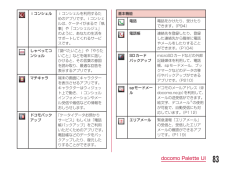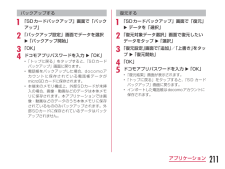Q&A
取扱説明書・マニュアル (文書検索対応分のみ)
"外部"1 件の検索結果
"外部"10 - 20 件目を表示
全般
質問者が納得アプリの移動ができない端末です。
アプリのmicroSDの移動は、
新しい多くの端末ではできなくなってます。
最近の端末は、
アプリと本体の画像などを保存する領域を分け隔てなく使える等、
本体容量がとても大きいので、
アプリを移動する必要がないです。
また出来なくなってますね。
システムメモリとユーザーメモリに別れてる端末は、
移動はできるのですが、
それもユーザーメモリへの移動で、
microSDへの移動ではないです。
本体から本体への移動。
microSDへ移動が出来るのは、
microSDに...
4719日前view230
メール/ウェブブラウザ………………… 112spモードメール …………………………………… 112SMS………………………………………………… 112Eメール……………………………………………… 114Gmail………………………………………………… 118緊急速報「エリアメール」………………………… 119ブラウザ……………………………………………… 120Google Chrome…………………………………… 124Googleトーク……………………………………… 124本体設定…………………………………… 126設定メニュー………………………………………… 126無線とネットワーク………………………………… 126デバイス……………………………………………… 132パーソナル…………………………………………… 139システム……………………………………………… 147ファイル管理……………………………… 150ファイル操作について……………………………… 150フォルダやファイルの操作………………………… 152赤外線通信…………………………………………… 153Bluetooth通信………………………...
取り扱い上のご注意共通のお願い■■L-01Eは防水性能を有しておりますが、本端末内部に浸水させたり、付属品、オプション品に水をかけたりしないでください。電池パック、アダプタ、卓上ホルダ、ドコモminiUIMカードは防水性能を有しておりません。風呂場などの湿気の多い場所でのご使用や、雨などがかかることはおやめください。また身に付けている場合、汗による湿気により内部が腐食し故障の原因となります。調査の結果、これらの水濡れによる故障と判明した場合、保証対象外となり修理できないことがありますので、あらかじめご了承ください。なお、保証対象外ですので修理を実施できる場合でも有料修理となります。■■お手入れは乾いた柔らかい布(めがね拭きなど)で拭いてください。•乾いた布などで強く擦ると、ディスプレイに傷がつく場合があります。•ディスプレイに水滴や汚れなどが付着したまま放置すると、シミになることがあります。•アルコール、シンナー、ベンジン、洗剤などで拭くと、印刷が消えたり、色があせたりすることがあります。■■ 端子は時々乾いた綿棒などで清掃してください。端子が汚れていると接触が悪くなり、電源が切れたり充電不十分の原因となった...
変換設定候補学習チェックマークを付けると、変換で確定した語句を学習します。予測変換チェックマークを付けると、予測変換候補を表示します。入力ミス補正チェックマークを付けると、入力間違いの修正候補を表示します。ワイルドカード予測チェックマークを付けると、読みの文字数から変換候補を推測して表示します。候補表示行数変換候補を表示する行数を縦画面について設定できます。外部アプリ連携マッシュルーム外部アプリによる機能を使用するかどうかを設定できます。辞書日本語ユーザー辞書タップすると「日本語ユーザー辞書」画面が表示されます。 をタップすると、単語の登録、編集、削除、日本語ユーザー辞書の全消去を行うことができます。英語ユーザー辞書タップすると「英語ユーザー辞書」画面が表示されます。 をタップすると、単語の登録、編集、削除、英語ユーザー辞書の全消去を行うことができます。学習辞書リセット学習辞書の内容をすべて消去します。IMEについてLG日本語キーボードLG日本語キーボードの詳細情報が表示されます。62ご使用前の確認と設定
本端末についてのお願い■■タッチスクリーンの表面を強く押したり、爪やボールペン、ピンなど先の尖ったもので操作したりしないでください。タッチスクリーンが破損する原因となります。■■ 極端な高温、低温は避けてください。温度は5℃~ 35℃、湿度は45% ~ 85%の範囲でご使用ください。■■一般の電話機やテレビ・ラジオなどをお使いになっている近くで使用すると、悪影響を及ぼす原因となりますので、なるべく離れた場所でご使用ください。■■お客様ご自身で本端末に登録された情報内容は、別にメモを取るなどして保管してくださるようお願いします。万が一登録された情報内容が消失してしまうことがあっても、当社としては責任を負いかねますのであらかじめご了承ください。■■本端末を落としたり、衝撃を与えたりしないでください。故障、破損の原因となります。■■ microUSB接続端子やイヤホンマイク端子に外部接続機器を接続する際に斜めに差したり、差した状態で引っ張ったりしないでください。故障、破損の原因となります。■■使用中、充電中、本端末は温かくなりますが、異常ではありません。そのままご使用ください。■■カメラを直射日光の当たる場所に放置...
お知らせ•リアカバーを取り付ける際は、ドコモminiUIMカードやmicroSDカード、電池パックが確実に取り付けられていることを確認してください。ドコモminiUIMカードの挿入が不十分であると、電池パックが正しく取り付けられず、リアカバーを取り付ける際に、本端末とリアカバーの間に隙間が生じて防水性能を損なう場合があります。注意事項■■ 本端末について•落下させたり、強い衝撃を与えたりしないでください。ひび割れや傷の発生などにより、防水性能の劣化を招く恐れがあります。•次のイラストのように、常温の水以外の液体などをかけたり浸けたりしないでください。<例>せっけん/洗剤/入浴剤海水プール温泉 砂/泥•お湯に浸けたり、サウナで使用したり、ドライヤーなどの温風を当てたりしないでください。•水滴が付着したまま放置しないでください。外部接続端子がショートする恐れがあります。また、寒冷地では、本端末が凍結し、故障の原因となります。•結露防止のため、寒い場所から暖かい場所へは、本端末が常温になってから持ち込んでください。34目次/注意事項
•本端末では、サウンドプロフィールを「バイブレートのみ」、「サイレント」に設定中でも、エリアメール、着信音や各種通知音を除く音(撮影音、動画再生、音楽の再生、アラームなど)は消音されません。•お客様の電話番号(自局番号)は以下の手順で確認できます。ホーム画面で u 「本体設定」 u 「端末情報」 u 「電話機識別情報」をタップしてください。•ご利用の端末のソフトウェアバージョンは以下の手順で確認できます。ホーム画面で u 「本体設定」 u 「端末情報」 u 「ソフトウェア情報」をタップしてください。•本端末のソフトウェアを最新の状態に更新することができます。詳しくは「ソフトウェア更新」(P241)をご参照ください。•本端末の品質改善を行うため、ソフトウェア更新によってオペレーティングシステム(OS)のバージョンアップを行うことがあります。このため、常に最新のOSバージョンをご利用いただく必要があります。また、古いOSバージョンで使用していたアプリケーションが使えなくなる場合や意図しない不具合が発生する場合があります。•本端末では、ドコモminiUIMカードのみご利用できます。ドコモUIMカード、FOMAカ...
d 以降、受信する相手機器側で画面の指示に従ってデータを受信するBluetooth機能でデータを受信するa 本端末を検出可能な状態にするb Bluetooth認証要求の画面が表示されたら、「承諾」をタップする•ステータスバーに が表示され、データの受信が開始されます。•通知パネルで受信状態を確認できます。•受信が完了したら、画面下部にメッセージ画面が表示されます。外部機器接続本端末とパソコンを接続するご使用のパソコンに専用のドライバやWindows Media Player 11以上が入っていることを確認してください。専用のドライバやWindowsMedia Player 11以上が入っていないと、本端末がパソコンに正常に認識されない可能性があります。動作環境について、詳しくは「ファイル操作について」(P150)をご参照ください。159ファイル管理
iコンシェルiコンシェルを利用するためのアプリです。iコンシェルは、ケータイがまるで「執事」や「コンシェルジュ」のように、あなたの生活をサポートしてくれるサービスです。しゃべってコンシェル「調べたいこと」や「やりたいこと」などを端末に話しかけると、その言葉の意図を読み取り、最適な回答を表示するアプリです。マチキャラ端末の画面にキャラクターを表示させるアプリです。キャラクターはウィジェット上で動き、iコンシェルインフォメーションやメール受信や着信などの情報をおしらせします。ドコモバックアップ「ケータイデータお預かりサービス」もしくは「電話帳バックアップ」をご利用いただくためのアプリです。電話帳などのデータをバックアップしたり、復元したりすることができます。基本機能電話 電話をかけたり、受けたりできます。(P94)電話帳連絡先を登録したり、登録した連絡先から簡単に電話やメールをしたりすることができます。(P104)SDカードバックアップmicroSDカードなどの外部記録媒体を利用して、電話帳、spモードメール、ブックマークなどのデータの移行やバックアップができるアプリです。(P210)spモードメールドコモのメー...
■データ管理症 状 チェックデータ転送が行われない•USB HUBを使用していませんか。USB HUBを使用すると、正常に動作しない場合があります。microSDカードに保存したデータが表示されない•microSDカードを差し直してください。→ P42画像表示しようとすると が表示される またはデモやプレビューで が表示される•画像データが壊れている場合は が表示される場合があります。■Bluetooth機能症 状 チェックBluetooth通信対応機器と接続ができない/サーチしても見つからない•Bluetooth通信対応機器(市販品)側を機器登録待ち受け状態にしてから、本端末側から機器登録を行う必要があります。登録済みの機器を削除して再度機器登録を行う場合には、Bluetooth通信対応機器(市販品)、本端末双方で登録した機器を削除してから機器登録を行ってください。→ P157カーナビやハンズフリー機器などの外部機器を接続した状態で本端末から発信できない•相手が電話に出ない、圏外などの状態で複数回発信すると、その番号へ発信できなくなる場合があります。その場合は、本端末の電源を一度切ってから、再度電源を...
バックアップするa 「SDカードバックアップ」画面で「バックアップ」b 「バックアップ設定」画面でデータを選択 u「バックアップ開始」c 「OK」d ドコモアプリパスワードを入力 u「OK」•「トップに戻る」をタップすると、「SDカードバックアップ」画面に戻ります。•電話帳をバックアップした場合、docomoアカウントに保存されている電話帳データがmicroSDカードに保存されます。•本端末のメモリ構成上、外部SDカードが未挿入の場合、画像・動画などのデータは本体メモリに保存されます。本アプリケーションでは画像・動画などのデータのうち本体メモリに保存されているもののみバックアップされます。外部SDカードに保存されているデータはバックアップされません。復元するa 「SDカードバックアップ」画面で「復元」 uデータを「選択」b 「復元対象データ選択」画面で復元したいデータをタップu「選択」c 「復元設定」画面で「追加」/「上書き」をタップu「復元開始」d 「OK」e ドコモアプリパスワードを入力 u「OK」•「復元結果」画面が表示されます。•「トップに戻る」をタップすると、「SD カードバックアップ」画面に戻りま...
- 1